Снимки
Снимки — это копии системы или тома хранилища на определенный момент времени. Они часто используются для резервного копирования, восстановления после сбоев и контроля версий как в облачных, так и в локальных средах. Снимки фиксируют состояние тома или файловой системы в определенный момент, что позволяет восстановить данные до этого состояния при необходимости. Они эффективны, поскольку сохраняют только изменения, сделанные с момента последнего снимка (инкрементные снимки), что минимизирует объем хранилища и ускоряет процесс.
Основные характеристики снимков:
Защита данных:
- Снимки помогают защитить данные от потерь, фиксируя их текущее состояние, что можно использовать для восстановления утерянных, поврежденных или случайно удаленных файлов.
- Часто используются вместе с репликацией для обеспечения постоянных резервных копий в разных регионах.
Инкрементные изменения:
- Большинство технологий снимков фиксируют только изменения с последнего снимка, что делает их эффективными с точки зрения времени и объема хранилища.
- Инкрементные снимки также быстрее, что снижает нагрузку на производительность системы.
Быстрое восстановление:
- Снимки позволяют быстро восстанавливать данные без необходимости полного восстановления из резервной копии.
- Они идеальны для создания резервных копий баз данных или приложений с высокой транзакционной активностью, которым требуются частые точки восстановления.
Автоматизация и планирование:
- Снимки можно планировать на регулярной основе, что сокращает необходимость в ручных резервных копиях.
- Облачные провайдеры часто позволяют автоматизировать создание снимков в соответствии с политиками резервного копирования и стратегиями восстановления после сбоев.
Сценарии использования:
- Резервные копии баз данных:
- Снимки широко используются в средах баз данных для фиксации согласованности данных через определенные интервалы, особенно перед выполнением обновлений или изменений схем.
- Техническое обслуживание системы:
- Перед установкой обновлений или внесением изменений в систему снимки могут служить подстраховкой, позволяя откатиться к предыдущему состоянию при возникновении проблем.
- Разработка и тестирование:
- Снимки позволяют разработчикам создавать несколько тестовых сред, фиксируя одно и то же состояние данных, что легко возвращает их к исходному состоянию для согласованного тестирования.
Типы снимков:
- Полные снимки:
- Фиксируют весь объем данных, используются для начального снимка.
- Инкрементные снимки:
- Сохраняют только изменения с последнего снимка, улучшая эффективность хранения.
Создание снимков экземпляров виртуальных машин
Перейдите в раздел «Compute» > «Instances» .
В отображаемом списке выберите экземпляр виртуальной машины, для которого необходимо создать снимок, и нажмите кнопку «Дополнительно» .
В меню «More(Дополнительно)» выберите пункт «Snapshot(Снимок)» .
В открывшемся окне «Создать моментальный снимок» введите имя нового моментального снимка или примите имя по умолчанию, состоящее из исходного имени экземпляра виртуальной машины и отметки даты и времени создания моментального снимка.
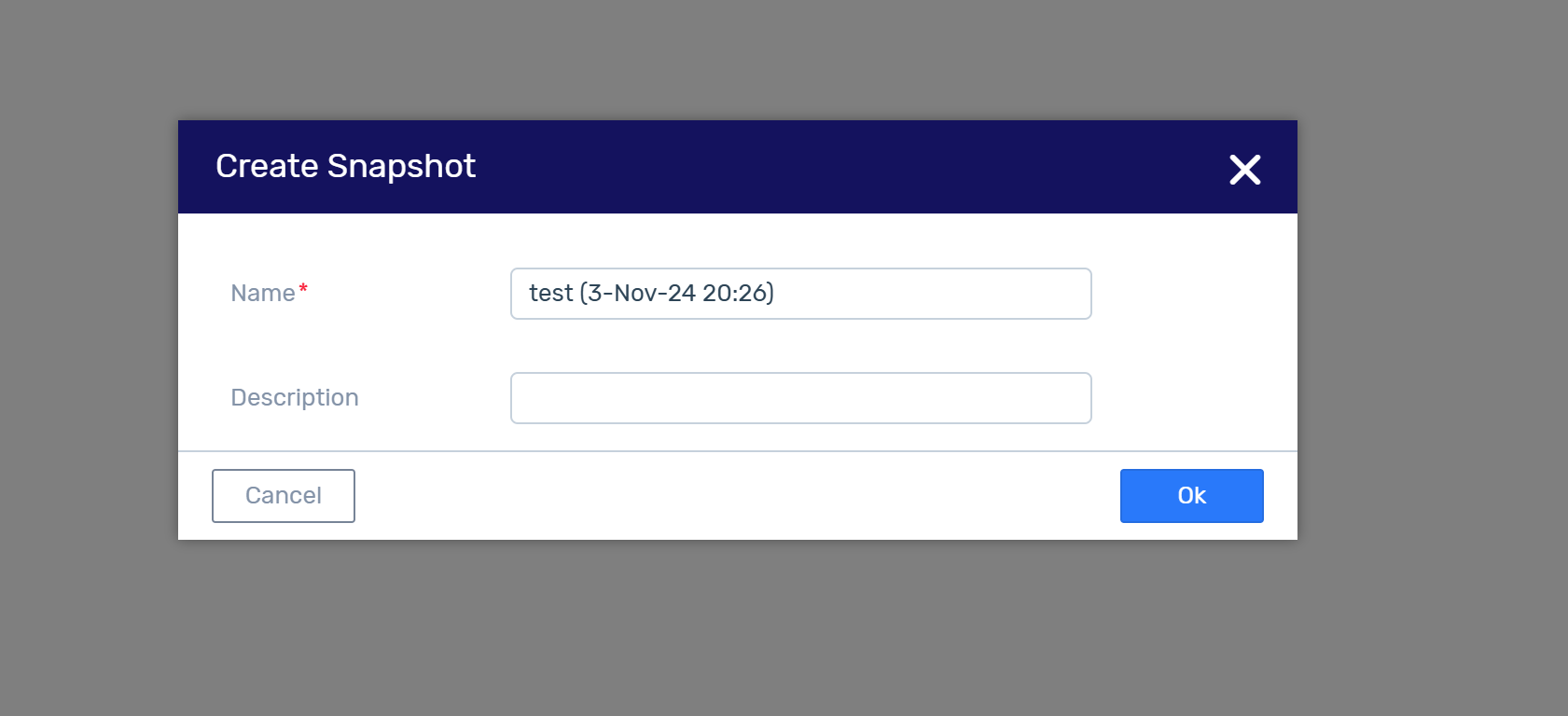
Введите описание снимка.
Нажмите OK . Создается новый снимок. Он отображается в представлении Compute > Snapshots .
Восстановление экземпляров ВМ из снимков
Перейдите в раздел «Compute(Вычисления)» > «Snapshots(Снимки)» .
В отображаемом списке выберите снимок экземпляра виртуальной машины.
На верхней панели инструментов нажмите «Восстановить» .
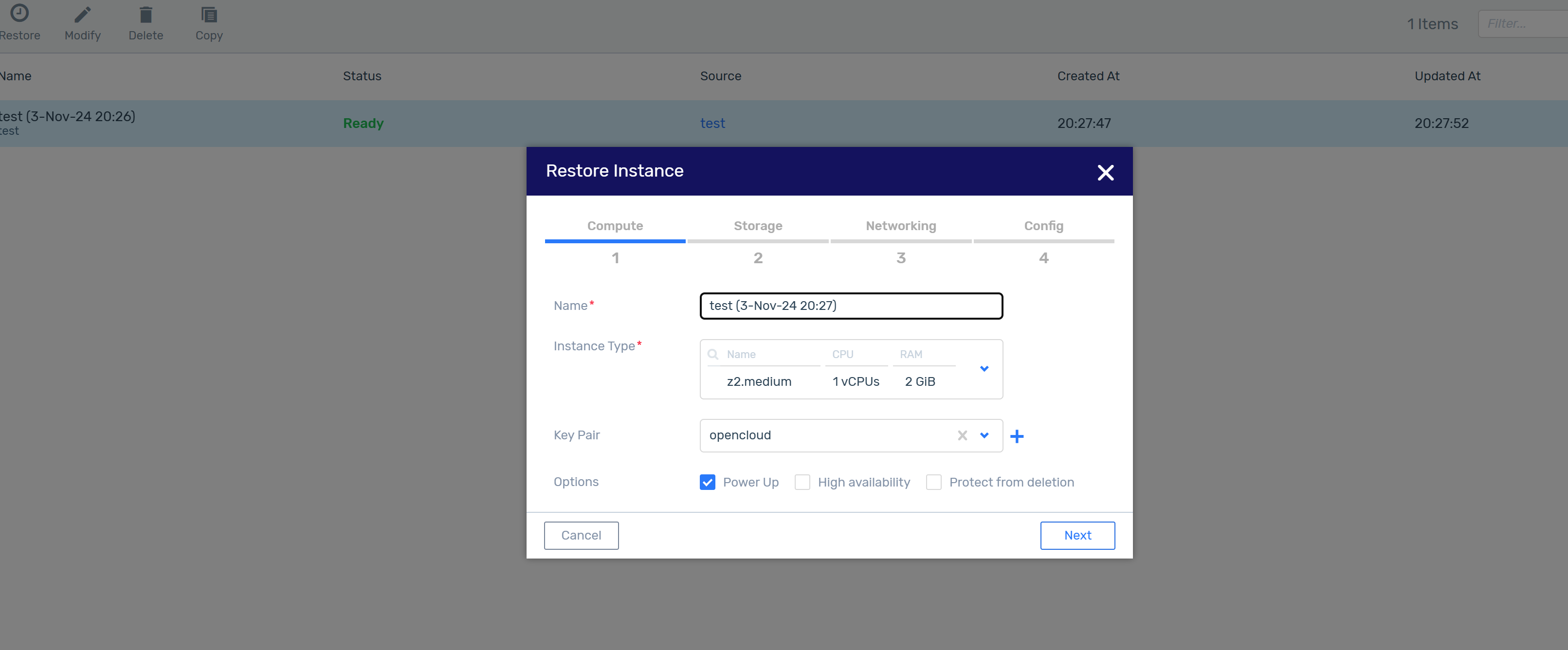
На вкладке «Восстановление экземпляра» > «Вычисления» введите следующее:
Имя — отображаемое имя экземпляра виртуальной машины.
Тип экземпляра — определяет объем вычислительных ресурсов экземпляра виртуальной машины (ЦП и ОЗУ).
Пара ключей — набор учетных данных безопасности для подтверждения личности пользователя, подключающегося к экземпляру виртуальной машины.
Параметры :
Power Up — запускает экземпляр виртуальной машины после создания.
Высокая доступность — установите этот флажок, чтобы гарантировать перезапуск экземпляра в случае сбоя.
Защитить от удаления — установите этот флажок, чтобы защитить экземпляр от случайного удаления.
На вкладке «Восстановление экземпляра» > «Хранилище» введите следующее:
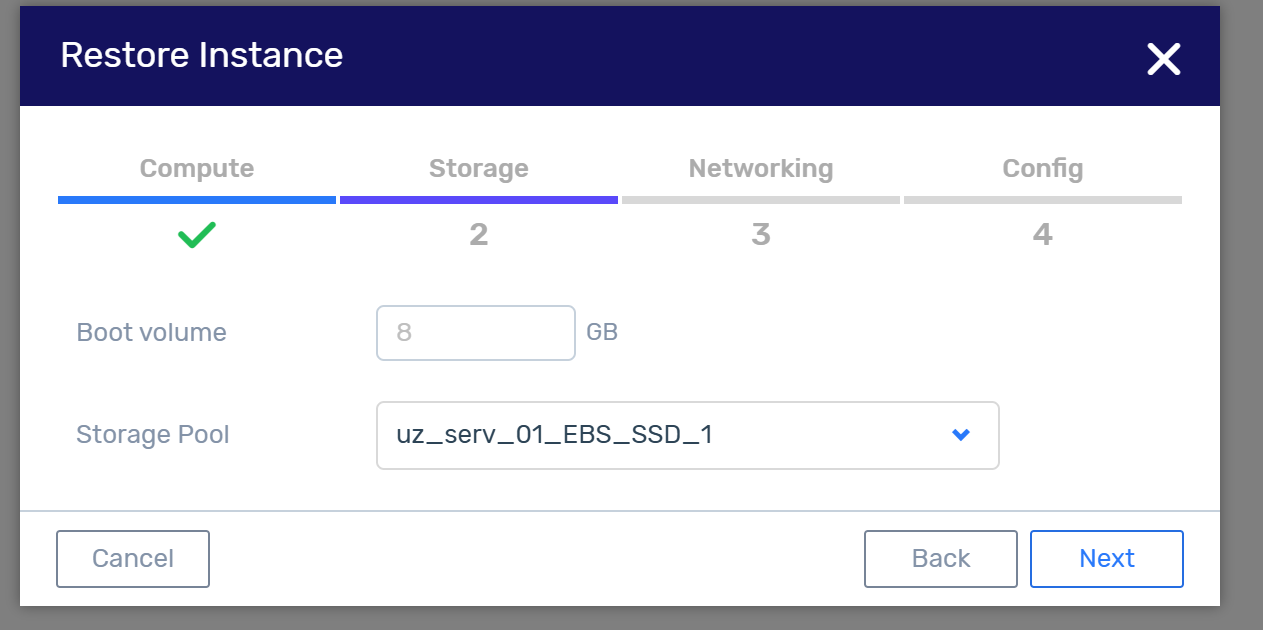
Загрузочный том — размер загрузочного тома в ГБ.
Тип тома — из раскрывающегося списка выберите тип тома, который будет использоваться для загрузочного тома экземпляра виртуальной машины.
На вкладке «Восстановление экземпляра» > «Сеть» выберите один из следующих параметров:
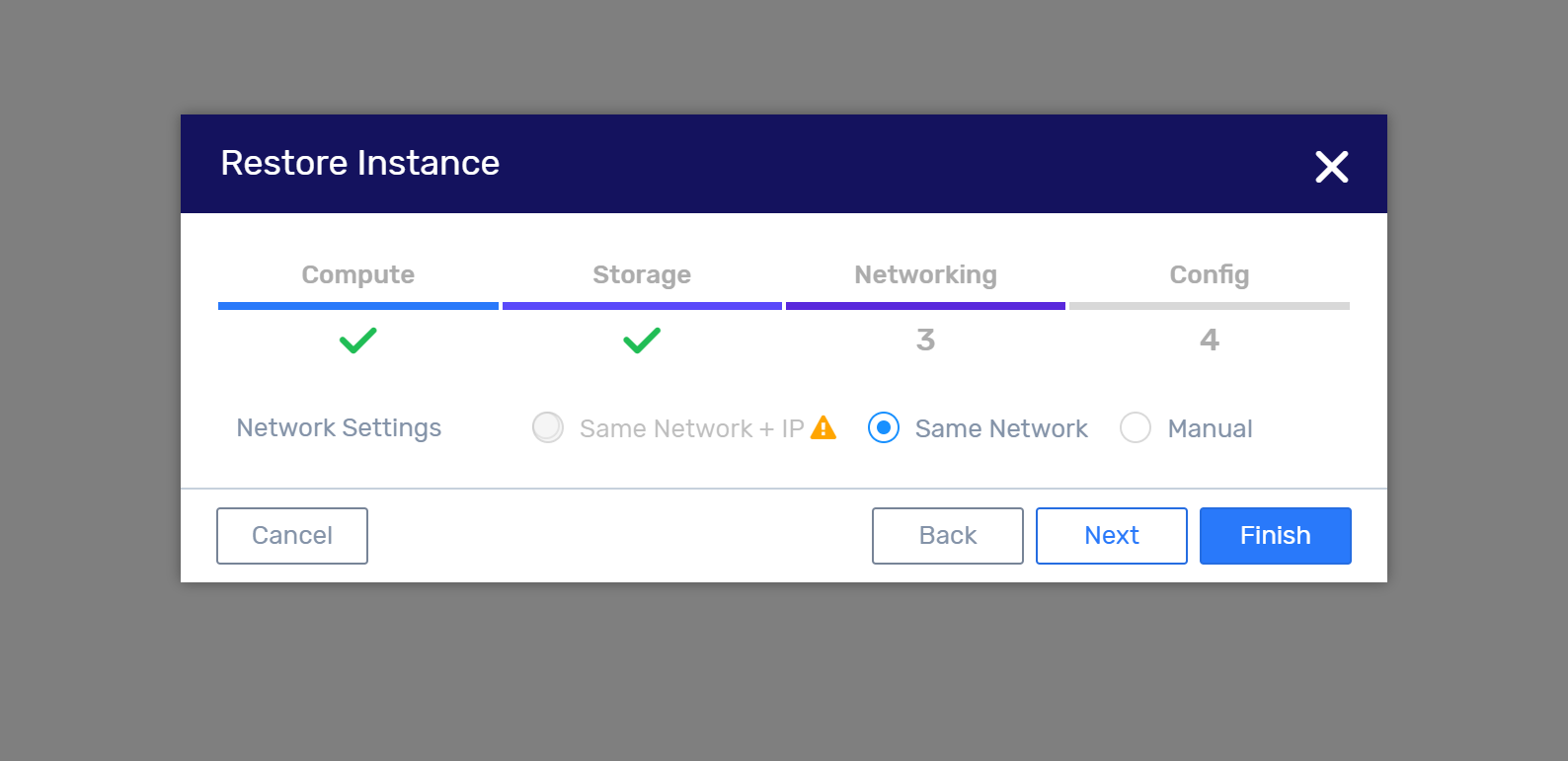
Та же сеть + IP — восстановленный экземпляр виртуальной машины будет иметь тот же IP-адрес, что и в снимке.
Та же сеть — восстановленный экземпляр виртуальной машины будет находиться в той же сети, что и в снимке, но с другим IP-адресом.
Вручную — выберите любую сеть.
На вкладке «Восстановление экземпляра» > «Конфигурация» введите следующее:
Теги — прикрепите один или несколько тегов к данному экземпляру виртуальной машины.
Добавить — для ввода пар ключей и значений метаданных.
Нажмите «Готово» .